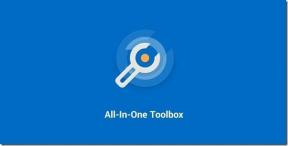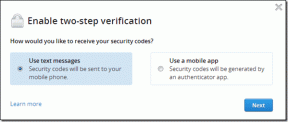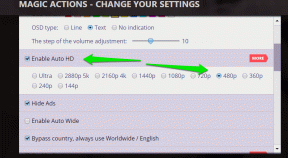Jak analyzovat místo na pevném disku a zobrazit velikosti složek ve Windows
Různé / / February 17, 2022
Po několika měsících používání počítače možná zjistíte, že se díky všem těm souborům a složkám, které jste uložili, výrazně snížilo volné místo na oddílu pevného disku. V tuto chvíli je dobré udělat malou údržbu a podívat se, které soubory zabírají většinu místa, abyste mohli naplánovat úklid.
Systém Windows ve výchozím nastavení poskytuje základní informace v Průzkumníkovi Windows, existují však určitá omezení. Jedním z nich je neschopnost Průzkumníka Windows zobrazit velikost složky okamžitě; musíte najet kurzorem myši na ikonu složky nebo vybrat „Vlastnosti“ v nabídce po kliknutí pravým tlačítkem, abyste získali podrobné informace o velikosti složky (zobrazuje však velikost souboru).
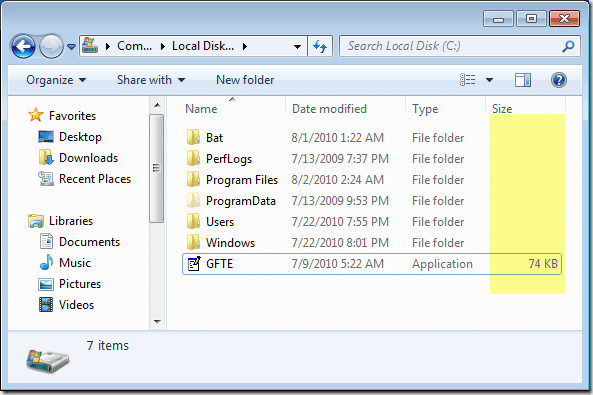
Proto musíte nainstalovat analyzátory disku, abyste mohli analyzovat velikosti souborů a složek a zjistit, kterých se můžete zbavit.
Tento článek pojednává o dvou freewarových programech pro uživatele Windows XP a Windows Vista/Windows 7 k dosažení cíle.
Velikost stromu zdarma
Velikost stromu zdarma říká, kam zmizelo místo na disku. Program vypočítá a poté zobrazí všechny vaše soubory a složky v hierarchickém zobrazení. Můžete přepínat zobrazení přidělení místa v KB, MB nebo GB a velikosti zobrazení spolu s procentem využitého místa. Pomocí „Scan“ na liště nabídek přepněte na analýzu jiných jednotek.
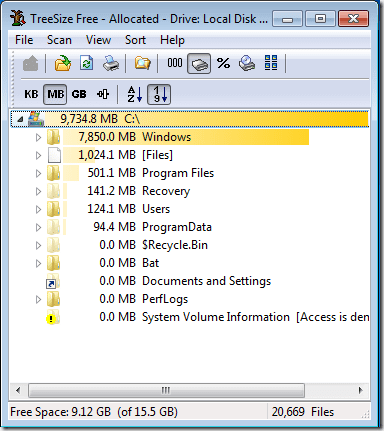
TreeSize Free zachovává ve svém rozhraní kontextovou nabídku souboru Průzkumníka Windows. Můžete kliknout pravým tlačítkem na soubor nebo složku a provádět akce přímo.
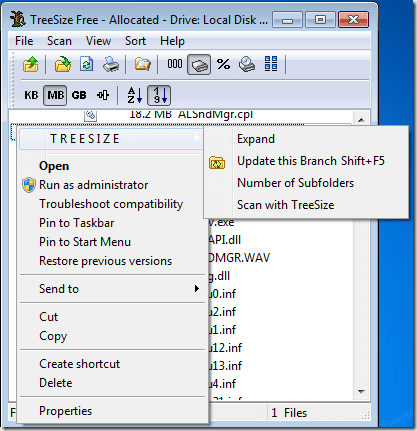
Pokud integrujete TreeSize Free do kontextové nabídky souboru (což se provádí automaticky během instalace, pokud zrušíte zaškrtnutí volby), můžete rychle zjistit velikost konkrétní složky pouhým kliknutím pravým tlačítkem myši to.

Poznámka: Program má profesionální verzi s pokročilými funkcemi analýzy a správy; na jejich webových stránkách můžete získat 30denní plně funkční zkušební verzi.
Velikost složky
Podobně jako TreeSize Free, Velikost složky může skenovat a analyzovat velikosti souborů a složek v oddílu nebo vybrané složce. Může také zobrazit velikosti souborů a složek ve formátu Bar Chart nebo Pie Chart – něco, co bylo k dispozici pouze v profesionální verzi TreeSize.
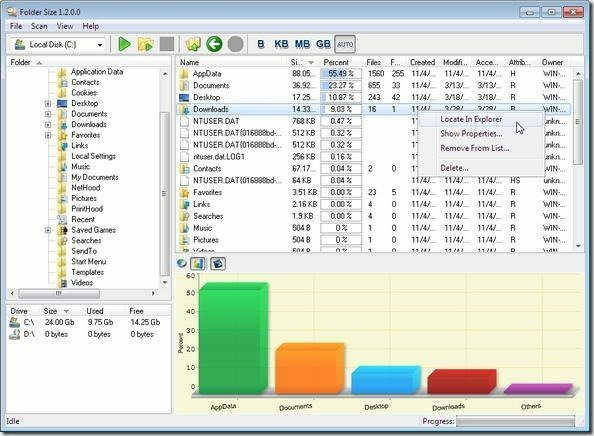
Program má intuitivní uživatelské rozhraní ve stylu Průzkumníka. Můžete jednoduše vybrat jednotku a poté kliknutím na tlačítko „Start“ začít.
Poznámka: Žádný z výše uvedených nástrojů neposkytuje možnost exportovat informace o souborech a složkách. Takže pokud tuto funkci potřebujete, můžete ji použít Tiskárna adresářů Karen které jsme již představili.
Poslední aktualizace dne 07. února 2022
Výše uvedený článek může obsahovat přidružené odkazy, které pomáhají podporovat Guiding Tech. Nemá to však vliv na naši redakční integritu. Obsah zůstává nezaujatý a autentický.